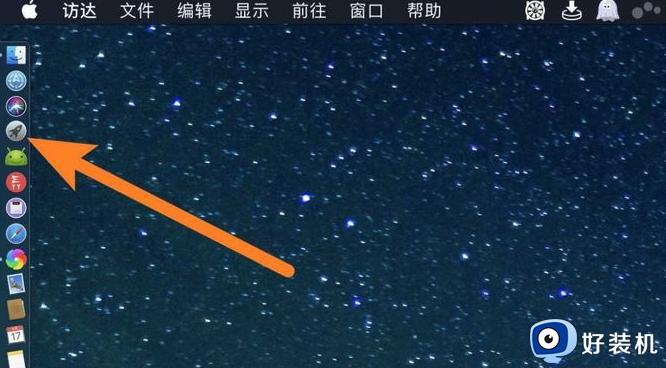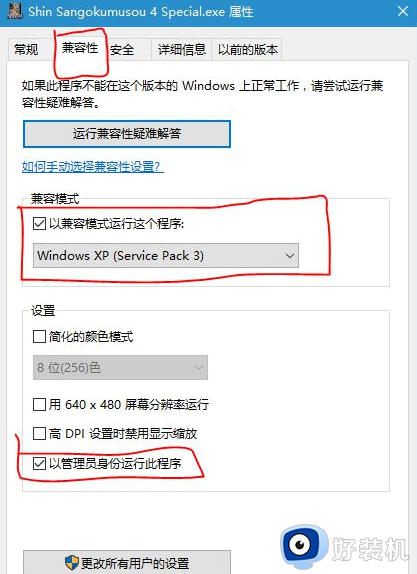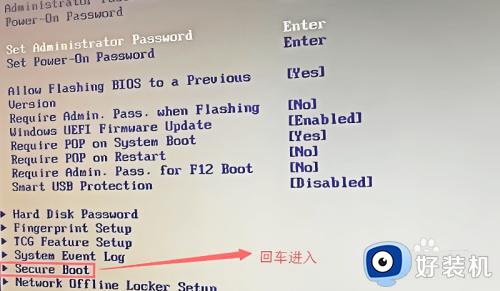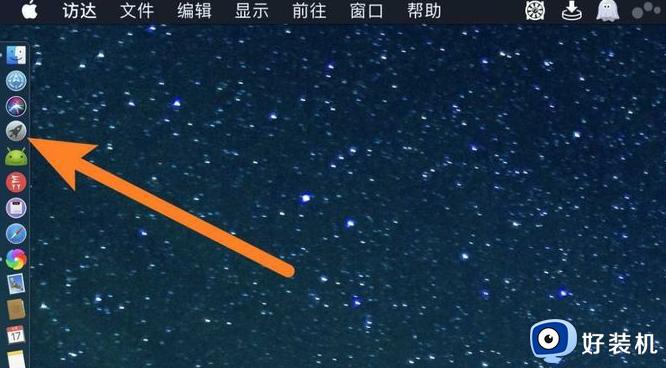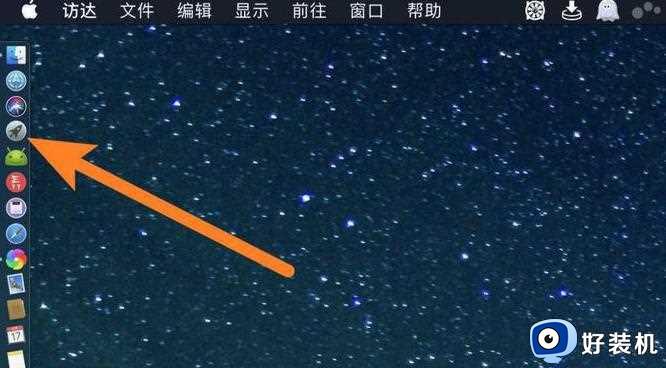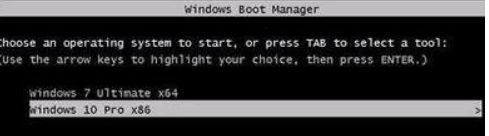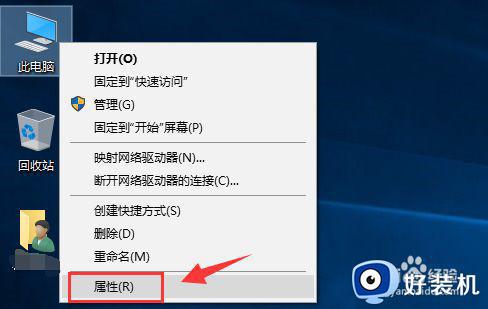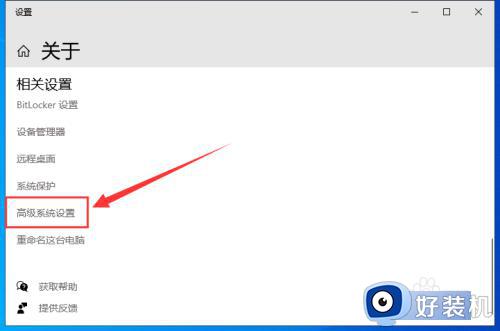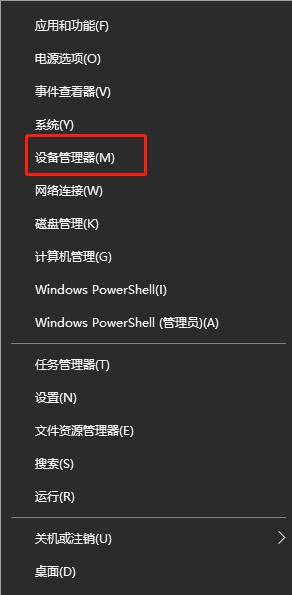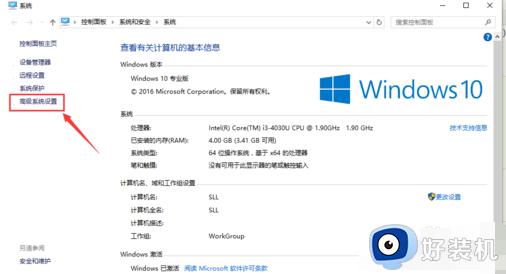双系统win10启动超级慢怎么办 win10双系统启动很慢如何解决
为了能够正常运行程序,大多用户在电脑配置足够的情况下会选择安装微软win10双系统模式,可是在启动双系统电脑的时候,有些用户发现在进入win10系统的过程很慢,这让许多用户很是不解,对此双系统win10启动超级慢怎么办呢?接下来小编就来告诉大家win10双系统启动很慢解决方法。
推荐下载:win10 64位旗舰版下载
具体方法:
1、 右键点【击此电脑】,选择【属性】。
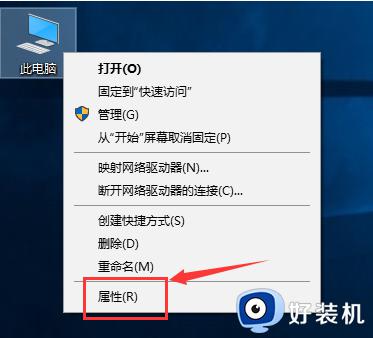
2、 点击【高级系统设置】,弹出【系统属性】的窗口,在【高级】选项卡中点击【启动和故障恢复】的设置。
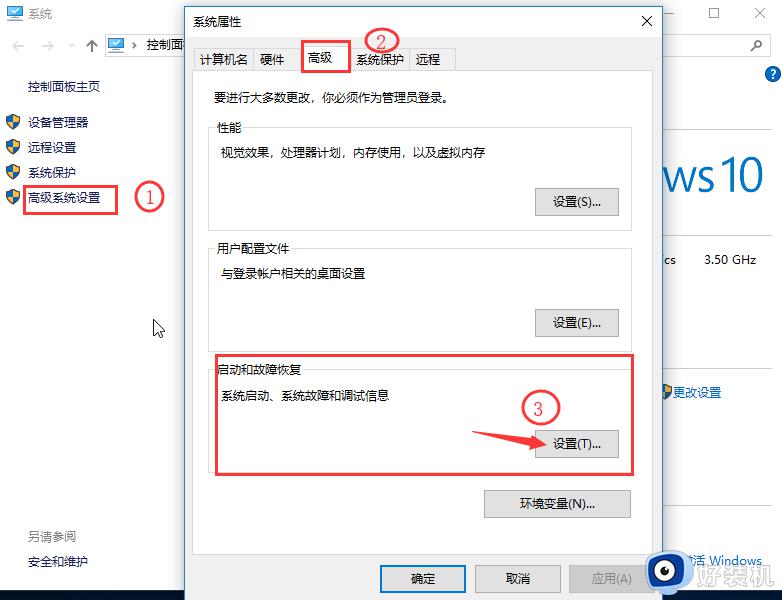
3、 如图所示,勾选两个方框,设置数值,设置成【3】啦,数值多少按照自己喜好就好。
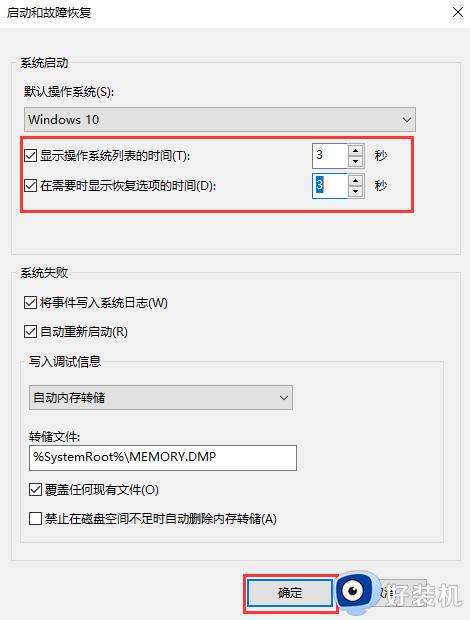
4、 设置好了之后回到【系统属性】窗口,点击【性能】的设置。
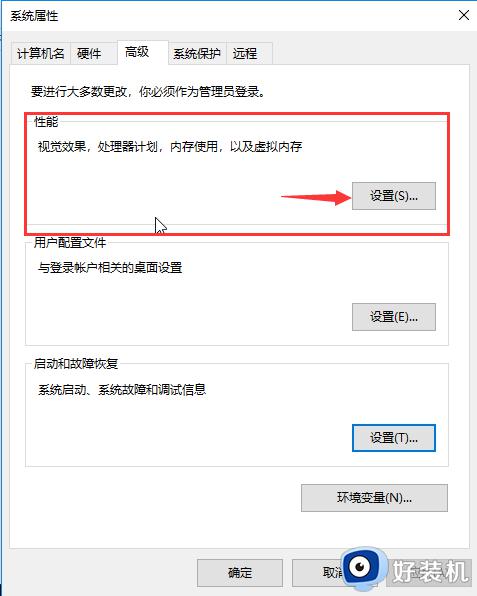
5、 打开选项卡后,在【高级】那点击【更改】。
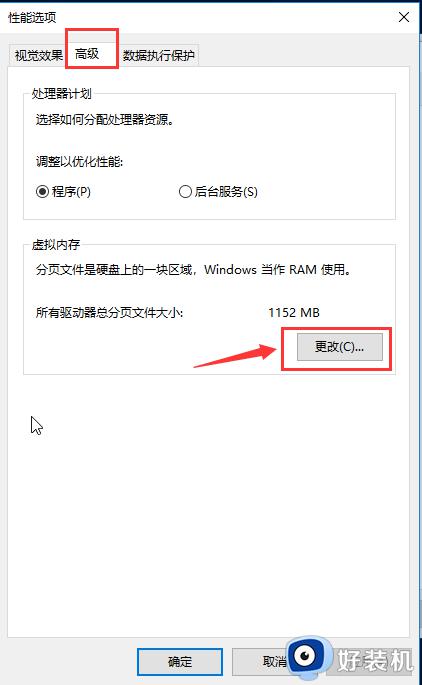
6、 此时会弹出【虚拟内存】,如下图所示,先取消勾选方框,再点击【设置】,最后点击【确定】。
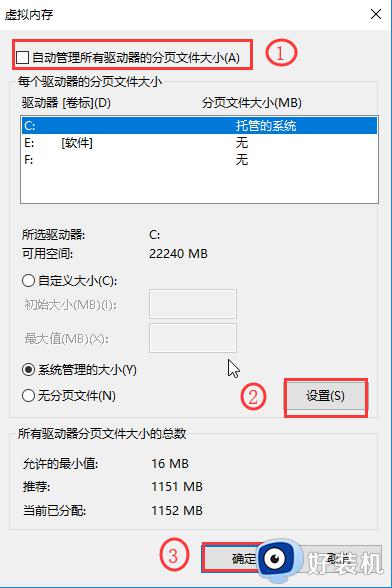
7、 完成后需要【重启计算机】才可以生效。
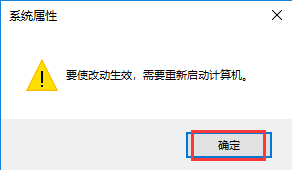
8、 重启后还要回到虚拟内存,将方框重新勾上,点击【确定】就可以解决。
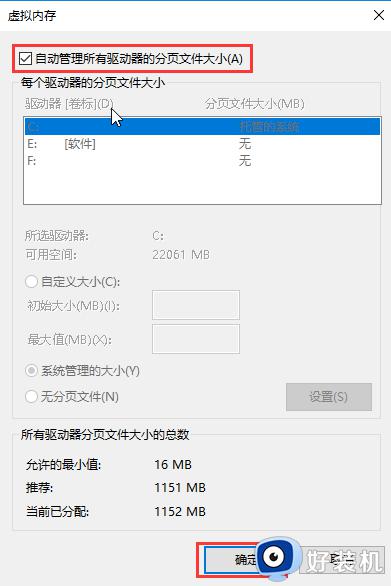
上述就是小编教大家的win10双系统启动很慢解决方法了,如果有遇到这种情况,那么你就可以根据小编的操作来进行解决,非常的简单快速,一步到位。